Обычно вам нравится потоковое вещание с подключением к Wi-Fi, особенно дома. Но когда вы находитесь вне дома, мобильное соединение для передачи данных было бы предпочтительнее. Однако вы сталкиваетесь с тем, что Apple Music не воспроизводится по сотовым данным. Как это так?
Одно из объяснений состоит в том, что Apple Music потоковая передача через сотовое соединение для передачи данных отключена на iPhone или iPad. Этот параметр по умолчанию — способ сократить использование данных для тех, у кого ограниченный объем данных. Ну, достаточно просто, вы включаете сотовые данные.
Вы думаете, что правильно включили данные, но почему они все еще не работают? Не волнуйся. Вы можете устранить неполадки самостоятельно, используя руководство этой статьи ниже.
Содержание Руководство Часть 1. Как исправить Apple Music, не воспроизводящую сотовые данные?Часть 2. Бонус: как играть в Apple Music в автономном режиме?Часть 3. Резюме
Существует несколько способов устранения неполадок, связанных с Apple Music, не воспроизводимых на Сотовые данные. В этом руководстве представлена пошаговая процедура решения потенциальных проблем.
Это решение может быть простым, но иногда проблема может заключаться просто в том, что сотовые данные отключены.
Шаг 1. Откройте «Настройки», нажав на его значок на главном экране вашего iPhone.
Шаг 2. Выберите меню «Сотовая связь».

Шаг 3. В меню включите сотовые данные, нажав на тумблер. Прокрутите вниз, чтобы найти «Музыка» и также переключите ее переключатель в положение ВКЛ. См. меню «РАЗРЕШИТЬ МУЗЫКЕ ИСПОЛЬЗОВАТЬ ДАННЫЕ» в новых версиях в разделе «Музыка» и выберите «WLAN и сотовые данные».
Не будет никакого вреда, если вы выключите и включите их, чтобы «сбросить» настройку, когда вы обнаружите, что переключатели уже включены. Если вы по-прежнему обнаружите, что Apple Music не воспроизводит сотовые данные даже при включенной настройке, вам также необходимо включить данные для потоковой передачи и загрузки.
Шаг 1. Нажмите «Настройки» и найдите подменю «Музыка».
Шаг 2. Найдите «Сотовые данные», нажмите на него, чтобы убедиться, что он включен.
Шаг 3. Установите переключатель «Потоковая передача» в положение «вкл./зеленый», чтобы разрешить использование данных при потоковой передаче Apple Music. Примените те же настройки к «Загрузкам».
Для iPhone SE, iPhone 6S/6 Plus или более ранних моделей убедитесь, что вы включили потоковую передачу данных и загрузку.
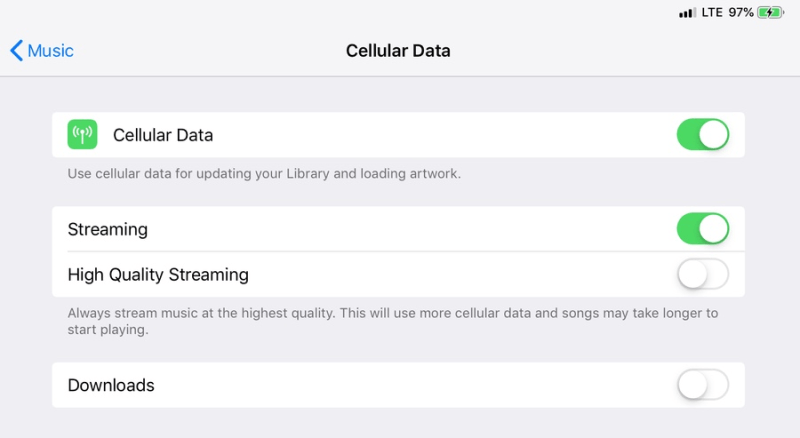
Шаг 1. Откройте «Настройки» на главном экране и перейдите в меню «Музыка».
Шаг 2. Найдите «ПОТОК И ЗАГРУЗКИ» и включите «Использовать сотовые данные».
Шаг 3. Перезапустите приложение Apple Music, чтобы убедиться, что настройка применена.
Обратите внимание, что даже если сотовые данные включены для загрузки Apple Music, ваш iPhone по-прежнему будет отдавать приоритет использованию Wi-Fi, а не данным, когда доступно соединение Wi-Fi.
Если вышеуказанные методы по-прежнему не работают, убедитесь, что срок действия вашего тарифного плана сотовой связи еще не истек или не достиг определенного предела, и он работает без каких-либо проблем. Вы можете попробовать следующие действия, если нет проблем с доступностью ваших данных.
Иногда устройства выходят из строя по причинам, которые трудно определить. Попробуйте перезагрузить iPhone, чтобы избежать неизвестных временных ошибок.
Устаревшая версия Apple Music и iOS может вызвать несколько проблем, но может включать Apple Music, которая не воспроизводится по сотовым данным. Если вы не используете последние версии, лучше обновить их, чтобы избежать ошибок и проблем.
Зависимость от сотовых данных или Wi-Fi для прослушивания Apple Music иногда может испортить вам впечатление из-за проблем с подключением или других проблем. Есть еще один способ наслаждаться любимыми песнями Apple без зависимости от данных. Узнайте в следующей части этого урока.
Работа с приложениями и проблемами с подключением может быть утомительной. Кроме того, ваше удовольствие от прослушивания будет зависеть от подписки как на Apple Music, так и на передачу данных по сотовой сети, срок действия которых может истечь. Даже если вы загружаете через Apple Music, воспроизведение ограничено в приложении, поэтому вы не можете хранить песни без ограничений.
Если вы хотите, чтобы ваши любимые мелодии из Apple Music офлайн без каких-либо зависимостей, упомянутых выше, рассмотрите возможность использования стороннего программного обеспечения, которое улучшит вашу работу с Apple Music. DumpMedia Apple Music Converter может загружать и конвертировать ваши треки Apple Music в стандартные аудиоформаты по вашему выбору. Это программное обеспечение будет снять защиту DRM что запрещает вам копировать или воспроизводить песни вне Apple Music.
Бесплатная загрузка Бесплатная загрузка
DumpMedia Конвертер Apple Music позволит вам неограниченное воспроизведение на вашем iPhone даже после истечения срока действия подписки Apple Music. Более того, вы можете воспроизводить загруженные песни на других устройствах. Если у вас есть отличная коллекция песен и плейлистов в Apple Music, не думайте, что загрузка и преобразование займут у вас много времени. DumpMedia Конвертер Apple Music имеет скорость преобразования в десять раз выше, чем аналогичное программное обеспечение, доступное на рынке. Теги ID3 и информация о песнях удобно хранятся для легкого управления музыкой.
DumpMedia регулярно обновляет это программное обеспечение, включая исправления. С полной версией вы можете пользоваться бесплатной технической поддержкой. Его центр поддержки оперативно работает с клиентами, даже с бесплатными пробными версиями.
Избегайте того, чтобы Apple Music не воспроизводилась по сотовым данным, навсегда сохраняя свои песни на вашем Mac, iPhone или других устройствах. Вот шаги для неограниченного прослушивания в автономном режиме:
Шаг 1. Скачать DumpMedia Установщик Apple Music Converter для Mac от DumpMediaвеб-сайт. Выполните установку на вашем Mac. Это займет некоторое время.

Шаг 2. Запустите конвертер. Он также откроет iTunes. Выберите песни Apple Music, которые вы хотите загрузить и конвертировать, в главном интерфейсе.
Шаг 3. Выберите формат выходного файла между MP3, AIFF, FLAC и т. д. Затем выберите место назначения для конвертированных песен.

Шаг 4. Нажмите кнопку «Конвертировать», чтобы начать процесс. Когда преобразование будет завершено, появится сообщение. Идите вперед и скопируйте преобразованные треки на свой iPhone или другие устройства.
Поздравляем! В этой статье вы получили много знаний об устранении неполадок на вашем iPhone или iPad. Apple Music, не воспроизводящая сотовые данные, кажется простой проблемой, но может быть обременительной. Мобильные данные не являются настройкой по умолчанию для потоковой передачи музыки, поэтому понятно, что мы сталкиваемся с проблемами при использовании данных через обычно используемое соединение Wi-Fi.
Бесплатная загрузка Бесплатная загрузка
Кроме того, у вас есть еще один способ справиться с Apple Music, не воспроизводящей сотовые данные. И это путем загрузки и преобразования ваших песен, чтобы оставаться в автономном режиме. Одно программное обеспечение, чтобы попробовать это DumpMedia Конвертер Apple Music. Благодаря удобным функциям и высокой производительности этот компаньон Apple Music не разочарует и не разочарует поклонников Apple.
